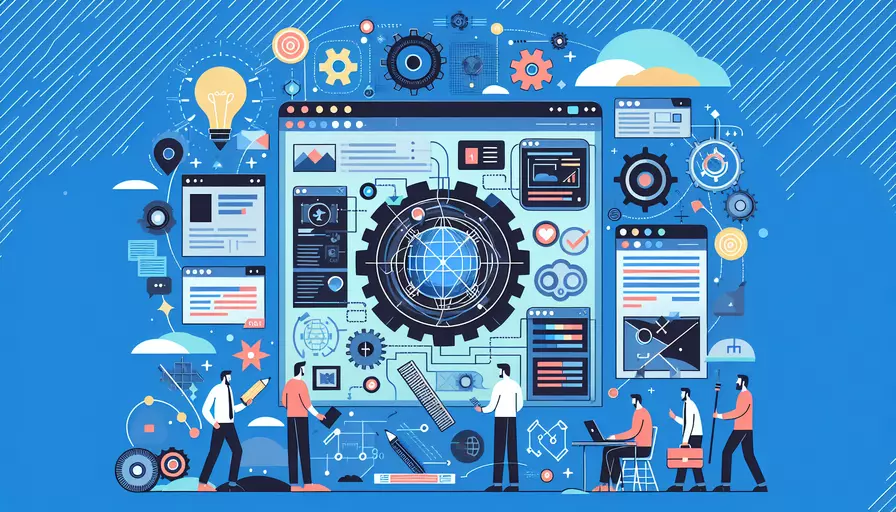
在Vue中将页面设置为只读状态可以通过以下几种方式:1、使用v-bind将表单元素的属性设置为readonly,2、使用CSS设置页面元素的样式,3、使用全局状态管理控制页面只读状态。下面将详细描述其中的第一种方式,即使用v-bind将表单元素的属性设置为readonly。
通过Vue的v-bind指令,可以动态地将表单元素的readonly属性绑定到组件的数据属性上,从而控制页面的只读状态。比如,我们可以在组件的data中定义一个isReadOnly属性,然后在模板中使用v-bind指令将这个属性绑定到表单元素的readonly属性上。当isReadOnly为true时,表单元素将变为只读状态。
一、使用v-bind将表单元素的属性设置为readonly
- 定义数据属性
在Vue组件的data中定义一个布尔类型的属性,用于控制表单元素的只读状态。
data() {
return {
isReadOnly: true
}
}
- 绑定readonly属性
在模板中使用v-bind指令将表单元素的readonly属性绑定到isReadOnly属性上。
<template>
<div>
<input type="text" v-bind:readonly="isReadOnly" />
</div>
</template>
- 控制只读状态
通过修改isReadOnly属性的值,可以动态地控制表单元素的只读状态。
methods: {
toggleReadOnly() {
this.isReadOnly = !this.isReadOnly;
}
}
二、使用CSS设置页面元素的样式
除了使用v-bind指令,还可以通过CSS设置页面元素的样式,使其看起来像只读状态。
- 定义只读样式
在CSS中定义只读样式,例如将文本框的背景色设置为灰色,使其看起来像只读状态。
.readonly {
background-color: #f0f0f0;
pointer-events: none;
}
- 应用只读样式
在模板中根据isReadOnly属性的值,动态地应用只读样式。
<template>
<div>
<input type="text" :class="{ readonly: isReadOnly }" />
</div>
</template>
三、使用全局状态管理控制页面只读状态
如果页面只读状态需要在多个组件之间共享,可以使用Vuex等全局状态管理工具。
- 定义全局状态
在Vuex的store中定义一个全局状态属性,用于控制页面的只读状态。
const store = new Vuex.Store({
state: {
isReadOnly: true
},
mutations: {
setReadOnly(state, isReadOnly) {
state.isReadOnly = isReadOnly;
}
}
});
- 绑定全局状态
在组件中通过mapState和mapMutations访问和修改全局状态属性。
computed: {
...mapState(['isReadOnly'])
},
methods: {
...mapMutations(['setReadOnly'])
}
- 控制只读状态
通过调用setReadOnly方法,可以修改全局状态属性,从而控制页面的只读状态。
methods: {
toggleReadOnly() {
this.setReadOnly(!this.isReadOnly);
}
}
四、总结
通过以上三种方式,可以在Vue中实现页面的只读状态。每种方式都有其优点和适用场景:使用v-bind指令可以直接控制表单元素的readonly属性,适用于简单场景;使用CSS可以通过样式控制元素的外观,使其看起来像只读状态;使用全局状态管理工具可以在多个组件之间共享只读状态,适用于复杂场景。
无论选择哪种方式,都需要根据具体的业务需求和应用场景进行选择和实现。希望以上内容能够帮助你更好地理解和应用Vue中的只读状态控制。
相关问答FAQs:
1. Vue如何将页面中的输入框设置为只读(readonly)?
要将页面中的输入框设置为只读,可以使用Vue的指令来实现。下面是一个实现的示例:
<template>
<div>
<input type="text" v-model="inputValue" :readonly="isReadOnly" />
<button @click="toggleReadOnly">切换只读状态</button>
</div>
</template>
<script>
export default {
data() {
return {
inputValue: '',
isReadOnly: true
}
},
methods: {
toggleReadOnly() {
this.isReadOnly = !this.isReadOnly;
}
}
}
</script>
在上面的示例中,我们使用v-model指令来绑定输入框的值到inputValue属性上。通过:readonly绑定isReadOnly属性,我们可以动态地设置输入框的只读状态。在toggleReadOnly方法中,我们通过改变isReadOnly属性的值来切换只读状态。
2. 如何在Vue中实现只读表单字段的样式?
要在Vue中实现只读表单字段的样式,可以使用Vue的计算属性和绑定class的方式。下面是一个示例:
<template>
<div>
<input type="text" v-model="inputValue" :class="{ 'read-only': isReadOnly }" />
<button @click="toggleReadOnly">切换只读状态</button>
</div>
</template>
<script>
export default {
data() {
return {
inputValue: '',
isReadOnly: true
}
},
computed: {
readOnlyClass() {
return {
'read-only': this.isReadOnly
}
}
},
methods: {
toggleReadOnly() {
this.isReadOnly = !this.isReadOnly;
}
}
}
</script>
<style>
.read-only {
background-color: #eee;
color: #999;
}
</style>
在上面的示例中,我们通过绑定readOnlyClass计算属性到输入框的class属性上,根据isReadOnly属性的值来动态添加或移除read-only类。在样式中,我们定义了read-only类来设置只读状态下的样式,例如背景色为灰色、文字颜色为浅灰色。
3. 如何在Vue中禁用只读输入框的提交按钮?
要在Vue中禁用只读输入框的提交按钮,可以使用Vue的计算属性来判断输入框是否为只读状态,并根据判断结果来动态设置按钮的禁用属性。下面是一个示例:
<template>
<div>
<input type="text" v-model="inputValue" :readonly="isReadOnly" />
<button :disabled="isReadOnly" @click="submitForm">提交</button>
<button @click="toggleReadOnly">切换只读状态</button>
</div>
</template>
<script>
export default {
data() {
return {
inputValue: '',
isReadOnly: true
}
},
methods: {
toggleReadOnly() {
this.isReadOnly = !this.isReadOnly;
},
submitForm() {
// 提交表单的逻辑
}
}
}
</script>
在上面的示例中,我们通过:disabled绑定isReadOnly属性来动态设置按钮的禁用状态。如果输入框为只读状态,按钮将被禁用,否则按钮将可用。在submitForm方法中,可以实现提交表单的逻辑。
文章标题:vue如何将页面这位readonly,发布者:不及物动词,转载请注明出处:https://worktile.com/kb/p/3687329

 微信扫一扫
微信扫一扫  支付宝扫一扫
支付宝扫一扫 